Impressão móvel e sem fio (opcional), Saiba mais sobre a impressão móvel, Solução para os x – HP LaserJet Ultra M106w User Manual
Page 11: Solução para windows, Conectar o dispositivo à rede sem fio, Wi-fi direct (somente modelo sem fio)
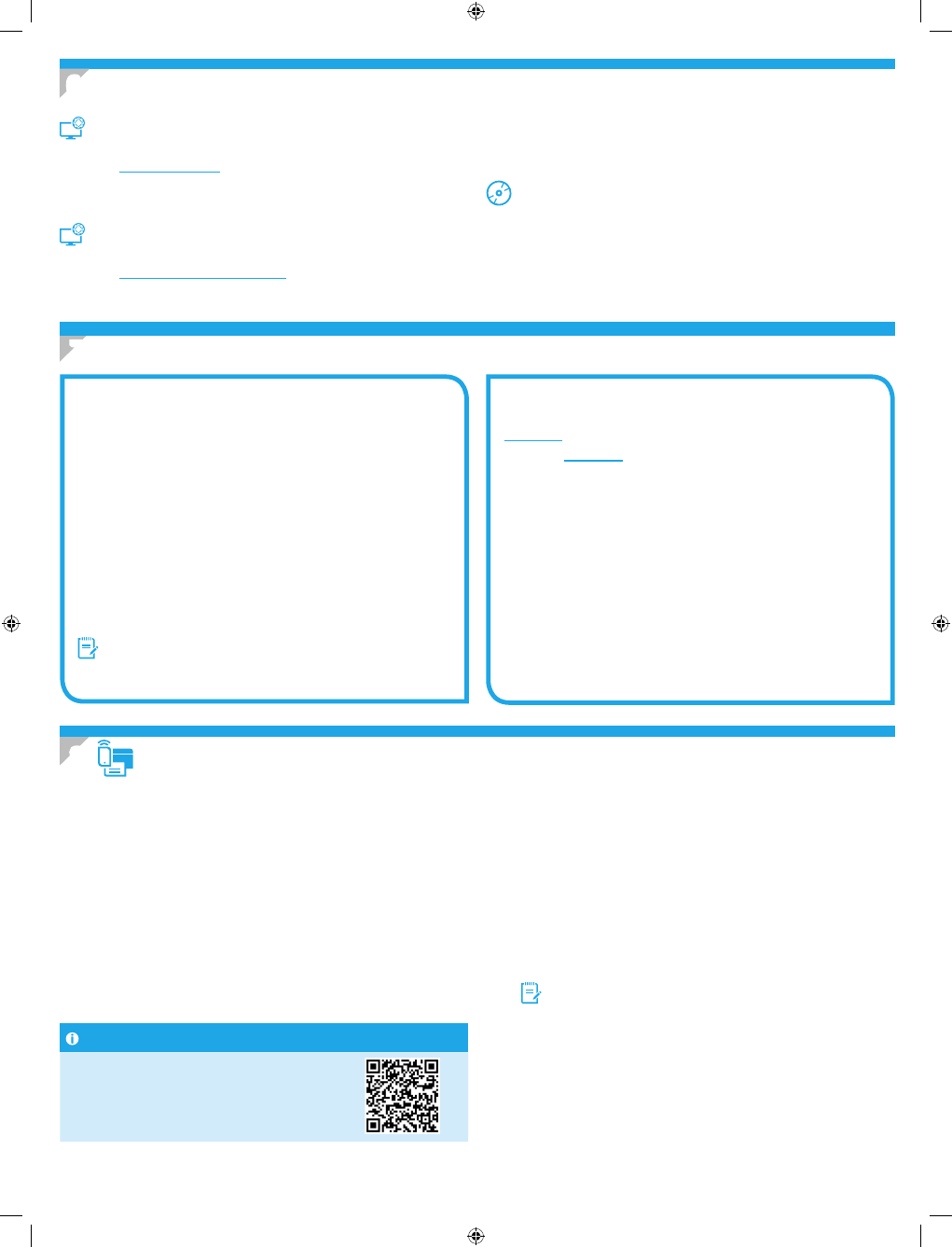
11
Solução para OS X
Usuários do Mac podem clicar no link no CD ou acessar diretamente
123.hp.com
e baixar o HP Easy Start para instalar o software da impressora.
1. Acesse
123.hp.com
.
2. Digite HP LaserJet Printers.
3. Clique em Começar e, em seguida, clique em Download para fazer
o download do HP Easy Start.
4. Abra o HP Easy Start e siga as instruções na tela.
7. Instalar o software
6. Localizar ou baixar os arquivos de instalação de software
Método 1: Faça download do HP Easy Start
(Windows e OS X)
1. Acesse
123.hp.com/laserjet
e clique em Fazer download.
2. Siga as instruções na tela e os comandos para salvar o arquivo no computador.
3. Inicie o arquivo de software da pasta onde ele foi salvo e prossiga para
“7. Instalar o software”
.
Método 2: Faça download do site de suporte da
impressora (Windows e OS X)
1. Acesse
www.hp.com/support/ljM129MFP
.
2. Selecione Software e drivers.
3. Faça o download do software para seu modelo de impressora e sistema
operacional.
4. Inicie o arquivo de software da pasta onde ele foi salvo e prossiga para
“7. Instalar o software”
.
Método 3: Instale do CD da impressora
(somente Windows)
1. Insira o CD da impressora no computador.
2. Prossiga para
“7. Instalar o software”
.
Solução para Windows
1. Insira o CD da impressora no computador ou inicie o arquivo de
instalação de software baixado da Web.
2. O instalador do software detecta o idioma do sistema operacional
e, em seguida, exibe o menu principal do programa de instalação no
mesmo idioma. Ao instalar do CD, caso o programa instalador não
inicie após 30 segundos, navegue na unidade de CD no computador
e inicie o arquivo chamado SETUP.EXE.
3. Siga as instruções exibidas na tela para instalar o software.
4. Quando a seleção de um tipo de conexão for solicitada, selecione
a opção apropriada para o tipo de conexão:
• Conectar diretamente a este computador usando um cabo USB
• Conectar-se por meio de uma rede
• Ajudar-me a configurar pela primeira vez uma conexão sem fio
NOTA: Ao conectar-se por meio de uma rede, a maneira mais fácil de
detectar a impressora é selecionar Localizar automaticamente meu
produto na rede.
Conectar o dispositivo à rede sem fio
Para imprimir usando um telefone ou tablet, conecte o dispositivo à mesma
rede sem fio em que a impressora está.
Dispositivos Apple iOS (AirPrint)
Abra o item a ser impresso e selecione
o ícone Ação. Selecione Imprimir, selecione a impressora e então
selecione Imprimir.
Dispositivos Android mais recentes (4.4 ou mais recentes)
Abra o item
a ser impresso e selecione o botão Menu. Selecione Imprimir, selecione
a impressora e depois Imprimir.
Alguns dispositivos exigem que o plug-in HP Print Service seja baixado da
Google Play Store.
Dispositivos Android mais antigos (4.3 ou mais antigos)
Baixe o aplicativo
HP ePrint da Google Play Store.
Windows Phone
Baixe o aplicativo HP AiO Remote da Windows Store.
Saiba mais sobre a impressão móvel
Para saber mais sobre outras opções de impressão
móvel, incluindo soluções ePrint adicionais, escaneie
o código QR ou consulte a seção “Impressão móvel” do
guia do usuário.
8.
Impressão móvel e sem fio (opcional)
Wi-Fi Direct (somente modelo sem fio)
O Wi-Fi Direct permite que dispositivos compatíveis com Wi-Fi, como
smartphones, tablets ou computadores, façam uma conexão de rede sem
fio direta à impressora sem o uso de um roteador sem fio ou de um ponto
de acesso. Conecte-se ao sinal Wi-Fi Direct da impressora da mesma forma
como você conecta seu dispositivo compatível com Wi-Fi a uma nova rede
sem fio ou hotspot.
Ativar o Wi-Fi Direct
Ative os HP Web Services no Servidor da Web incorporado (EWS) da
HP seguindo estas etapas:
1. Conecte a impressora a uma rede e imprima uma página de
configuração para obter o endereço IP da impressora.
NOTA: Para definir manualmente o endereço IP ou para configurá-lo
de forma automática, consulte “Configurar o produto de rede” no
Guia do Usuário.
2. Abra um navegador da Web e insira o endereço IP da impressora
na linha de endereço e pressione E
nter
. Exemplo de endereço IP:
192.168.0.1
3. No EWS da HP, selecione a guia Networking.
4. Selecione a página Configuração do Wi-Fi Direct, selecione
a opção On (Habilitado) e, em seguida, clique em Aplicar.
8.1
8.2
Canary_GSG_Expanded_G3Q34-90983.indd 11
5/31/2016 7:58:14 PM